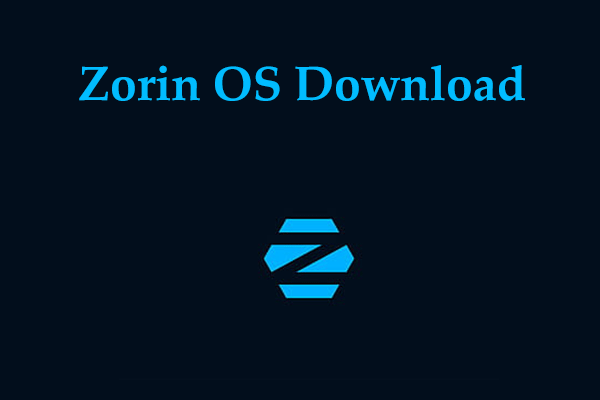Вот 3 простых способа
.INSV вариант № Что, если вы по ошибке удалили важные видео INSV? Как сделать резервную копию видео INSV, чтобы обеспечить их безопасность? Теперь вы можете найти ответы в этой статье.
Файлы INSV, обычно связанные с камерами Insta360, содержат захватывающие 360-градусные видеозаписи. Эти файлы предлагают уникальные возможности просмотра, позволяя пользователям исследовать сцены со всех сторон. Однако, как и любые цифровые данные, видео INSV могут быть удалены или потеряны по разным причинам.
В этой статье MiniTool Software расскажет, что такое файлы INSV, основные причины их потери и эффективные методы восстановления удаленных видео INSV. Кроме того, мы обсудим стратегии защиты ваших ценных материалов INSV во избежание будущих потерь.
Что такое файл INSV?
Во-первых, давайте поговорим о файле INSV.
Файл INSV — это формат видеофайла, который в основном используется камерами Insta360 для хранения видеозаписей с обзором 360 градусов. Эти файлы содержат метаданные, которые позволяют совместимому программному обеспечению правильно отображать захватывающий материал, предоставляя зрителям возможность интерактивного просмотра.
Благодаря своей специализированной природе файлы INSV широко используются в таких приложениях, как создание контента виртуальной реальности, повествование на 360 градусов и иммерсивная видеодокументация.
Причины потери видео INSV
Несколько факторов могут способствовать случайному удалению или потере видео INSV:
- Человеческая ошибка: случайное удаление файлов INSV при организации или управлении папками мультимедиа.
- Форматирование: Непреднамеренное форматирование устройства хранения данных (SD-карты или внутренней памяти), содержащего видео INSV.
- Коррупция: повреждение файлов из-за сбоев программного обеспечения, аппаратных проблем или неправильного извлечения носителя.
- Вирус или вредоносное ПО: Вредоносное программное обеспечение может заразить устройства хранения, что приведет к удалению или повреждению файлов INSV.
- Физический урон: Повреждение носителя информации (например, SD-карты) может привести к потере данных, включая видео INSV.
Как восстановить удаленные видео Insta360, если вы потеряли или удалили их по ошибке? Продолжайте читать, чтобы получить различные решения для восстановления видео INSV.
Как восстановить удаленные видео INSV?
Как правило, существует 3 способа восстановить удаленные видео Insta360:
- Восстановите удаленные видео из Insta360 без программного обеспечения.
- Восстановите удаленные видео INSV из предыдущей резервной копии.
- Восстановите потерянные и удаленные видео INSV с помощью MiniTool Power Data Recovery.
Теперь мы представим эти 3 метода подробно.
Способ 1. Восстановить удаленные видео из Insta360 без программного обеспечения.
Если вы обнаружите, что ваши видео в Insta360 отсутствуют, первое, что вам следует сделать, это проверить корзину в Insta360. Если необходимые видео есть, вы можете восстановить их напрямую.
Вот как восстановить удаленные видео Insta360 из корзины:
Шаг 1. Откройте приложение Insta360 на своем мобильном устройстве.
Шаг 2. Нажмите Настройки в правом нижнем углу, чтобы открыть его.
Шаг 3. Прокрутите вниз, чтобы найти Корзина и коснитесь его, чтобы получить к нему доступ.
Шаг 4. Вы увидите недавно удаленные видео в корзине. Найдите видео, которые хотите восстановить, и выберите их. После этого нажмите кнопку ВОССТАНАВЛИВАТЬСЯ опция в правом нижнем углу, чтобы восстановить их. Эти выбранные удаленные видео будут восстановлены в альбомах.
Способ 2. Восстановить удаленные видео INSV из предыдущей резервной копии.
Если вы сделали резервную копию видео Insta360, вы можете напрямую восстановить удаленные видео INSV из предыдущей резервной копии. Например, вы можете создать резервную копию видео на своем компьютере или внешнем жестком диске. Вы также можете создать их резервную копию с помощью облачного сервиса. Метод восстановления видео зависит от используемой вами стратегии резервного копирования.
Способ 3. Восстановить потерянные и удаленные видео INSV с помощью MiniTool Power Data Recovery
Если вы не можете найти удаленные видео INSV в корзине или нет доступной резервной копии, что вы можете сделать, чтобы вернуть необходимые видео? Вы можете попробовать профессиональное программное обеспечение для восстановления данных. MiniTool Power Data Recovery — это надежное программное обеспечение для восстановления видео INSV, которое поможет вам восстановить ваши потери.
О восстановлении данных MiniTool Power
Этот инструмент восстановления данных разработан MiniTool Software. Вы можете использовать его для восстановления таких файлов, как видео, фотографии, документы, электронные письма и многое другое, с различных накопителей данных, включая жесткие диски, твердотельные накопители, карты памяти, SD-карты и т. д.
Это программное обеспечение может работать на всех версиях Windows. Сначала вы можете попробовать MiniTool Power Data Recovery Free, чтобы отсканировать SD-карту Insta360 и посмотреть, сможет ли она найти видео INSV, которые вы хотите восстановить. С помощью этой бесплатной программы вы также можете восстановить до 1 ГБ файлов.
Примечание:
Чтобы избежать перезаписи удаленных видео INSV, не следует записывать новые данные на SD-карту Insta360 до тех пор, пока необходимые элементы не будут восстановлены.
Как восстановить удаленные видео Insta360 с помощью этого инструмента?
Шаг 1. Загрузите и установите MiniTool Power Data Recovery Free на свой ПК с Windows.
MiniTool Power Data Recovery бесплатноНажмите, чтобы загрузить100% чисто и безопасно
Шаг 2. Извлеките SD-карту из камеры Insta360. Затем подключите карту к компьютеру через кард-ридер.
Шаг 3. Запустите программное обеспечение, чтобы войти в его основной интерфейс. Под Логические диски, вы можете увидеть все обнаруженные разделы. Выберите SD-карту и нажмите кнопку Сканировать кнопка. Вы также можете дважды щелкнуть SD-карту, чтобы начать ее сканирование.

Шаг 4. Подождите, пока весь процесс завершится. Это может помочь вам получить лучший эффект восстановления видео. Затем вы можете видеть, что результаты сканирования по умолчанию отображаются по пути. Вы можете развернуть каждый путь и найти видео INSV, которые хотите восстановить.
Шаг 5. Выберите нужные видео и нажмите кнопку Сохранять и выберите подходящее место для сохранения выбранных элементов. Не следует сохранять файлы на исходную SD-карту, поскольку это может перезаписать недостающие файлы на карте и сделать их невозможными для восстановления.

С помощью бесплатной версии этого программного обеспечения вы можете бесплатно восстановить 1 ГБ видео. Однако, если вы хотите восстановить больше видео, вы можете обновить эту бесплатную программу до полной версии.
Как защитить видео INSV: создайте их резервную копию
Профилактика всегда лучше лечения. Чтобы защитить ценные видео INSV и предотвратить потенциальную потерю, крайне важно реализовать надежную стратегию резервного копирования. Вот несколько методов резервного копирования, которые вы можете попробовать:
Способ 1. Перенесите видео на свой компьютер.
Вы можете перенести видео INSV на свой компьютер, выполнив следующие действия:
Шаг 1. Подключите камеру Insta360 к компьютеру с помощью официального кабеля, и тогда ваш компьютер распознает ее, а также файлы в ней.
Шаг 2. Перейти к DCIM > Камера01, затем найдите видео, резервную копию которых хотите создать, и скопируйте их на свой компьютер. Обратите внимание, что каждое видео в формате 360° должно включать два файла .insv с именами 00 и 01.
Способ 2. Резервное копирование видео на внешний диск с помощью MiniTool ShadowMaker.
После того как вы перенесли видео INSV на свой компьютер, рекомендуется создать резервную копию, преобразовав их в файлы изображений для безопасного хранения. Вы можете эффективно выполнить эту задачу, используя программное обеспечение для резервного копирования данных, такое как MiniTool ShadowMaker, которое настоятельно рекомендуется.
Локальное резервное копирование или резервное копирование данных на физическое устройство хранения, например внешний жесткий диск или локальный сервер, дает несколько преимуществ:
- Контроль: Благодаря локальному резервному копированию вы можете напрямую контролировать, где и как хранятся ваши данные. Это может обеспечить душевное спокойствие, особенно для отдельных лиц и организаций, обладающих конфиденциальной или конфиденциальной информацией.
- Скорость: резервное копирование и восстановление данных локально часто происходит быстрее, чем через Интернет в облачную службу. Это особенно выгодно для больших объемов данных или в ситуациях, когда пропускная способность Интернета ограничена.
- Доступность: локальные резервные копии легко доступны без подключения к Интернету. Это полезно в сценариях, где необходим немедленный доступ к данным или когда подключение к Интернету ненадежно.
- Конфиденциальность данных: Локальное хранение данных может решить проблемы, связанные с конфиденциальностью данных и соблюдением таких правил, как GDPR или HIPAA. Поскольку данные остаются под вашим физическим контролем, у вас есть больше гарантий соблюдения соответствующих законов и правил.
- Расходы: Хотя могут возникнуть первоначальные затраты, связанные с приобретением оборудования для локального резервного копирования, текущая абонентская плата обычно не взимается. Со временем это может привести к экономии средств по сравнению с облачными службами резервного копирования, особенно для долгосрочного хранения.
- Автономное резервное копирование: Локальные резервные копии обеспечивают надежное решение для защиты данных в случае сбоев в работе Интернета или облачных сервисов. Это обеспечивает непрерывность работы даже в непредвиденных обстоятельствах.
- Кастомизация: Решения для локального резервного копирования обеспечивают большую настройку и гибкость стратегий резервного копирования. Пользователи могут адаптировать расписания резервного копирования, политики хранения и методы шифрования в соответствии со своими конкретными требованиями и предпочтениями.
- Резервирование: Использование как локальных, так и облачных решений резервного копирования может обеспечить избыточность и дополнительные уровни защиты от потери данных. Этот гибридный подход сочетает в себе преимущества обоих методов, обеспечивая комплексные возможности резервного копирования данных и аварийного восстановления.
О MiniTool ShadowMaker
MiniTool ShadowMaker спроектирован и разработан MiniTool Software. Он специально используется для резервного копирования файлов, папок, разделов, дисков и систем. Кроме того, он имеет множество полезных функций резервного копирования, которые помогут вам легко управлять и настраивать резервное копирование.
Например, он поддерживает посекторное резервное копирование, резервное копирование только использованного сектора, сжатие резервных копий, схему полного/инкрементного/дифференциального резервного копирования и расписание резервного копирования (ежедневно, еженедельно, ежемесячно и по событию).
Пробная версия MiniTool ShadowMaker позволяет бесплатно использовать функции резервного копирования и восстановления в течение 30 дней. Вы можете сначала попробовать и посмотреть, подходит ли вам именно это программное обеспечение для резервного копирования видео INSV.
Как сделать резервную копию видео INSV с помощью MiniTool ShadowMaker
Шаг 1. Загрузите и установите пробную версию MiniTool ShadowMaker на свое устройство.
Пробная версия MiniTool ShadowMakerНажмите, чтобы загрузить100% чисто и безопасно
Шаг 2. Если вы хотите выполнить резервное копирование видео на внешний жесткий диск, вам необходимо заранее подключить диск к компьютеру.
Шаг 3. Откройте программное обеспечение и нажмите Сохранить пробную версию продолжать.
Шаг 4. После доступа к Дом интерфейс, вам нужно нажать Резервное копирование из левой строки меню.
Шаг 5. Перейти к ИСТОЧНИК > Папки и файлы > выберите папку с видео или видео, резервную копию которых хотите создать > щелкните ХОРОШО чтобы вернуться в интерфейс резервного копирования.

Шаг 6. Перейти к МЕСТО НАЗНАЧЕНИЯ и выберите диск или папку для сохранения образа резервной копии.

Шаг 7. Нажмите кнопку Резервное копирование сейчас кнопку, чтобы начать процесс резервного копирования.
Подождите, пока процесс резервного копирования завершится. Кроме того, вы можете управлять резервным копированием в разделе Управлять.

Способ 3. Резервное копирование видео Insta360 с помощью облачной службы резервного копирования.
Вы также можете создавать резервные копии видео с помощью облачной службы резервного копирования, такой как Google Drive, OneDrive или Dropbox.
Облачные службы резервного копирования имеют ряд преимуществ:
- Доступность: к файлам, хранящимся в облаке, можно получить доступ из любого места, где есть подключение к Интернету, что обеспечивает удобный доступ на различных устройствах.
- Безопасность данных: службы облачного резервного копирования обычно используют передовые методы шифрования для защиты данных от несанкционированного доступа. Это гарантирует, что ваши файлы защищены от взлома или физического повреждения.
- Автоматическое резервное копирование: многие службы облачного резервного копирования предлагают решения для автоматического резервного копирования, которые регулярно создают резервные копии ваших файлов без ручного вмешательства. Это снижает риск потери данных из-за человеческой ошибки или забывчивости.
- Масштабируемость: службы облачного резервного копирования часто предлагают масштабируемые варианты хранения, позволяя пользователям настраивать емкость хранилища в соответствии со своими потребностями. Такая гибкость выгодна для предприятий и частных лиц с меняющимися требованиями к хранению данных.
- Аварийное восстановление: В случае аппаратного сбоя, кражи или стихийного бедствия резервное копирование данных в облаке гарантирует, что вы сможете быстро восстановить файлы без значительного простоя.
- Экономическая эффективность: Службы облачного резервного копирования часто работают по модели подписки, что позволяет пользователям платить за необходимое им хранилище без инвестиций в дорогостоящую аппаратную инфраструктуру. Это может быть более рентабельным для бизнеса по сравнению с использованием собственных решений для резервного копирования.
- Сотрудничество: облачные службы резервного копирования облегчают совместную работу пользователей, позволяя легко обмениваться файлами и синхронизировать их. Это особенно полезно для команд, работающих удаленно или в разных местах.
Вот некоторые соответствующие руководства пользователя:
Это 3 распространенных метода резервного копирования видео. Вы можете выбрать наиболее подходящий метод в зависимости от вашей ситуации.
Заключение
Видео INSV захватывают захватывающие впечатления на 360 градусов, что делает их ценным ресурсом как для создателей контента, кинематографистов, так и для энтузиастов. Однако потеря этих видео из-за случайного удаления или по другим причинам может быть неприятной. К счастью, в этой статье представлены 3 метода, которые помогут вам восстановить удаленные видео INSV. Мы надеемся, что они будут для вас полезны.
Кроме того, распознав потенциальные причины потери и внедрив эффективные стратегии восстановления и резервного копирования, вы можете защитить свою видеотеку INSV и быть спокойными, зная, что ваши драгоценные материалы защищены от непредвиденных обстоятельств. Помните, что превентивные меры, такие как регулярное резервное копирование, являются ключом к сохранению ваших цифровых воспоминаний в долгосрочной перспективе.
Наконец, если у вас возникнут проблемы при использовании программного обеспечения MiniTool, вы можете связаться с нами по электронной почте (электронная почта защищена).